win7系统要如何查看电脑的配置?
发布时间:2018-10-26 17:24:54 浏览数: 小编:yue
Windows 7操作系统大部分用户比较喜欢的系统,很多用户在选择电脑的时候,都会去查看电脑的配置,毕竟配置的高低,决定了电脑的性能如何,特别是那些喜欢玩游戏的网友,对电脑的配置更是要求高,那么,我们要怎么查看电脑的配置呢?接下来,小编就来分享下如何查看win7电脑的配置。
推荐:win7 iso镜像32位
1.首先同时按住Win+R这两个按键,在弹出的运行窗口里输入dxdiag命令,也可以从开始菜单里找到运行命令,这两个方法都比较实用。
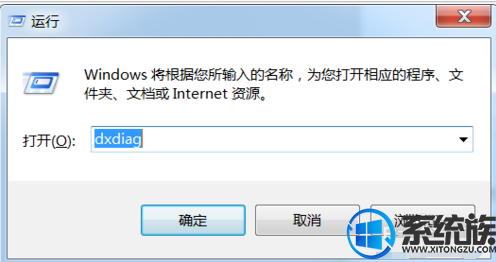
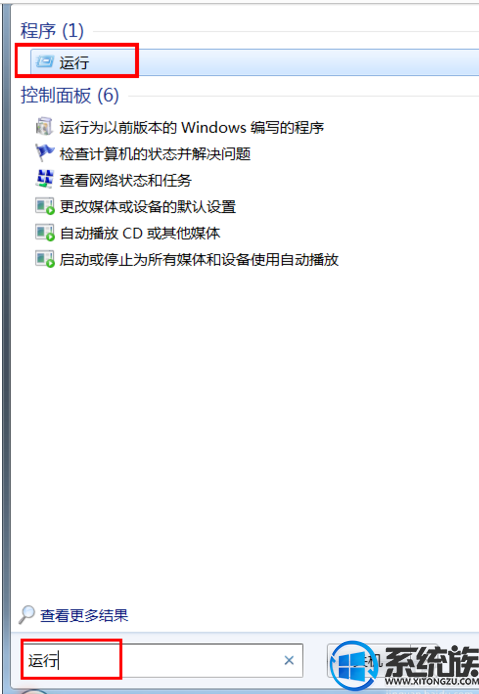
2.然后就会弹出如下提示,单击确定即可
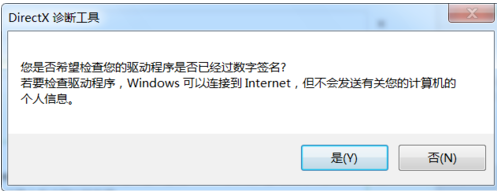
3.进入DirectX诊断工具面板后,会出现一个绿色的进度条,稍等片刻就会消失
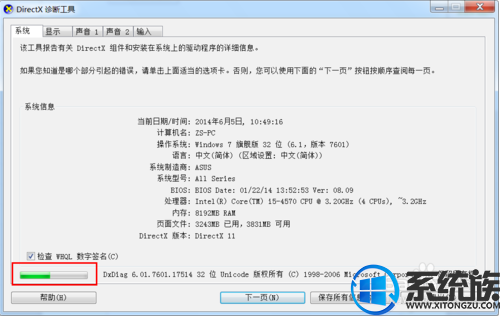
4.切换到显示选项就可以看到自己的电脑显卡类型和一些相关信息
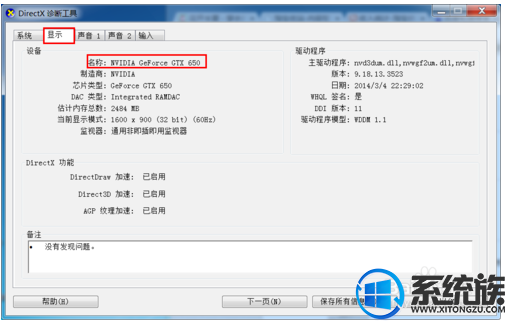
5.声音1和声音2选项里可以看到电脑的音频设备信息
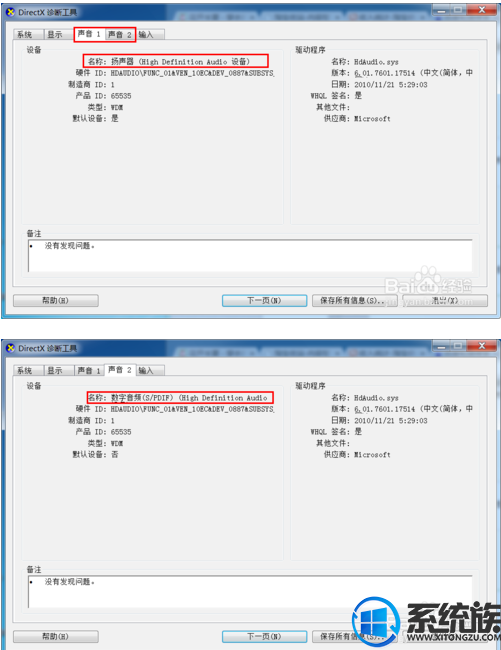
6.输入选项里可以看到鼠标和键盘的情况。在下面的与输入相关的设备里还可以看到其他的一些USB设备等
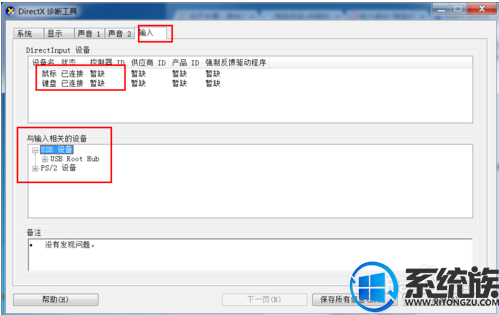
以上就是win7系统查看电脑配置的方法,有需要的用户,可以参照上述方法来查看,希望今天的分享能给大家带来帮助。
推荐:win7 iso镜像32位
1.首先同时按住Win+R这两个按键,在弹出的运行窗口里输入dxdiag命令,也可以从开始菜单里找到运行命令,这两个方法都比较实用。
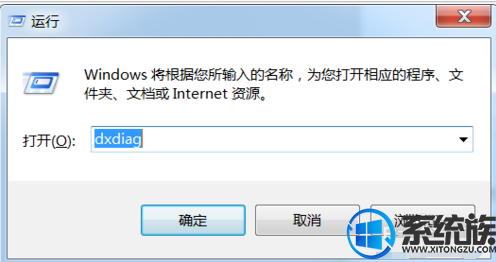
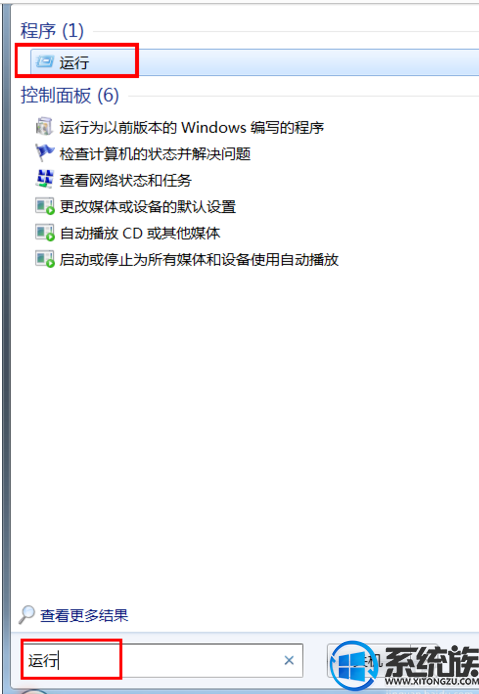
2.然后就会弹出如下提示,单击确定即可
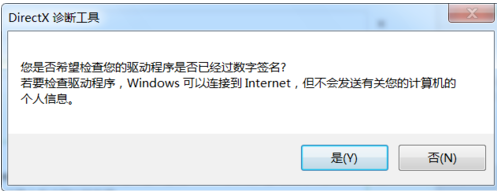
3.进入DirectX诊断工具面板后,会出现一个绿色的进度条,稍等片刻就会消失
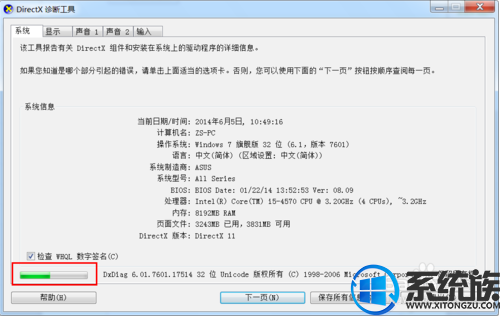
4.切换到显示选项就可以看到自己的电脑显卡类型和一些相关信息
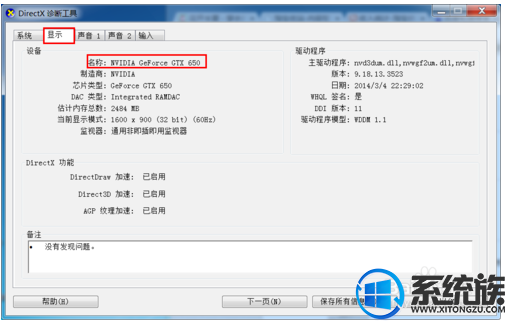
5.声音1和声音2选项里可以看到电脑的音频设备信息
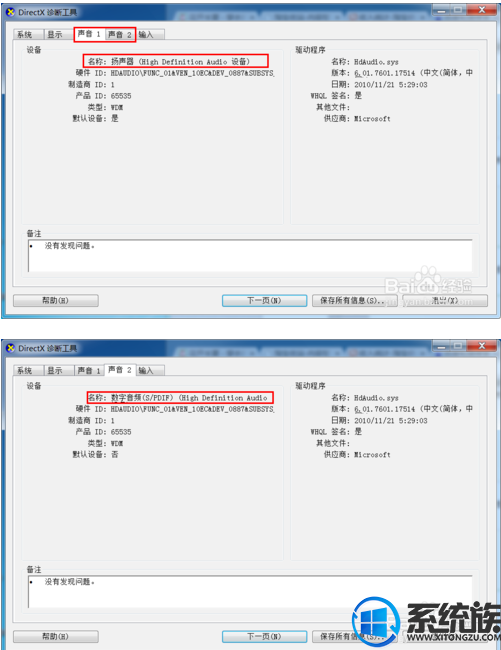
6.输入选项里可以看到鼠标和键盘的情况。在下面的与输入相关的设备里还可以看到其他的一些USB设备等
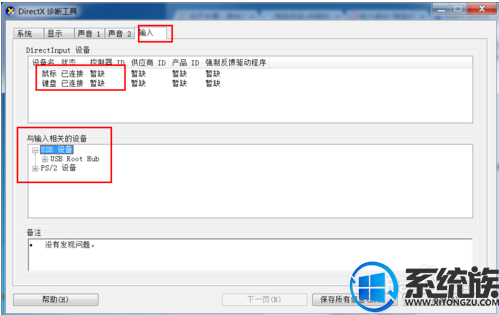
以上就是win7系统查看电脑配置的方法,有需要的用户,可以参照上述方法来查看,希望今天的分享能给大家带来帮助。
上一篇: win7系统无损增加C盘容量的方法
下一篇: win7系统如何解除脱机工作状态?


















